[TOC]
MySQL官方文档:https://dev.mysql.com/doc/refman/5.7/en/linux-installation.html
CentOS安装MySQL详解:https://juejin.cn/post/6844903870053761037
Linux上安装软件常见的几种方式:
- 源码编译
- 压缩包解压(一般为tar.gz)
- 编译好的安装包(RPM、DPKG等)
- 在线安装(YUM、APT等)
几种安装方式最好都能掌握,原则上能用简单的就用简单的:YUM>RPM>tar.gz>源码
MySQL安装
yum安装
1 删除已安装的MySQL
检查MariaDB
1 | shell> rpm -qa|grep mariadb |
删除mariadb
如果不存在(上面检查结果返回空)则跳过步骤
1 | shell> rpm -e --nodeps mariadb-server |
其实yum方式安装是可以不用删除mariadb的,安装MySQL会覆盖掉之前已存在的mariadb
检查MySQL
1 | shell> rpm -qa|grep mysql |
删除MySQL
如果不存在(上面检查结果返回空)则跳过步骤
1 | shell> rpm -e --nodeps xxx |
2 添加MySQL Yum Repository
从CentOS 7开始,MariaDB成为Yum源中默认的数据库安装包。也就是说在CentOS 7及以上的系统中使用yum安装MySQL默认安装的会是MariaDB(MySQL的一个分支)。如果想安装官方MySQL版本,需要使用MySQL提供的Yum源。
下载MySQL源
官网地址:dev.mysql.com/downloads/r…
查看系统版本:
1 | shell> cat /etc/redhat-release |

选择对应的版本进行下载,例如CentOS 7当前在官网查看最新Yum源的下载地址为: dev.mysql.com/get/mysql80…
1 | shell> wget https://dev.mysql.com/get/mysql80-community-release-el7-3.noarch.rpm |
安装MySQL源
1 | shell> sudo rpm -Uvh platform-and-version-specific-package-name.rpm |
例如CentOS7当前最新MySQL源安装:
1 | shell> sudo rpm -Uvh mysql80-community-release-el7-3.noarch.rpm |
检查是否安装成功
执行成功后会在/etc/yum.repos.d/目录下生成两个repo文件mysql-community.repo及 mysql-community-source.repo
并且通过yum repolist可以看到mysql相关资源
1 | shell> yum repolist enabled | grep "mysql.*-community.*" |

3 选择MySQL版本
使用MySQL Yum Repository安装MySQL,默认会选择当前最新的稳定版本,例如通过上面的MySQL源进行安装的话,默安装会选择MySQL 8.0版本,如果就是想要安装该版本,可以直接跳过此步骤,如果不是,比如我这里希望安装MySQL5.7版本,就需要“切换一下版本”:
查看当前MySQL Yum Repository中所有MySQL版本(每个版本在不同的子仓库中)
1 | shell> yum repolist all | grep mysql |
切换版本
1 | shell> sudo yum-config-manager --disable mysql80-community |
除了使用yum-config-manager之外,还可以直接编辑/etc/yum.repos.d/mysql-community.repo文件
enabled=0禁用
1 | [mysql80-community] |
enabled=1启用
1 | # Enable to use MySQL 5.7 |
检查当前启用的MySQL仓库
1 | shell> yum repolist enabled | grep mysql |
如果同时启用了多个仓库,安装时会选择最新版本
3 安装MySQL
1 | shell> sudo yum install mysql-community-server |
该命令会安装MySQL服务器 (mysql-community-server) 及其所需的依赖、相关组件,包括mysql-community-client、mysql-community-common、mysql-community-libs等
如果带宽不够,这个步骤时间会比较长,请耐心等待~
4 启动MySQL
启动
1 | shell> sudo systemctl start mysqld.service |
CentOS 6:
1 | shell> sudo service mysqld start |
查看状态
1 | shell> sudo systemctl status mysqld.service |
CentOS 6:
1 | shell> sudo service mysqld status |
停止
1 | shell> sudo systemctl stop mysqld.service |
CentOS 6:
1 | shell> sudo service mysqld stop |
重启
1 | shell> sudo systemctl restart mysqld.service |
CentOS 6:
1 | shell> sudo service mysqld restart |
5 修改密码
初始密码
MySQL第一次启动后会创建超级管理员账号root@localhost,初始密码存储在日志文件中:
1 | shell> sudo grep 'temporary password' /var/log/mysqld.log |
修改默认密码
1 | shell> mysql -uroot -p |
出现上面的提示是因为密码太简单了,解决方法如下:
- 使用复杂密码,MySQL默认的密码策略是要包含数字、字母及特殊字符;
- 如果只是测试用,不想用那么复杂的密码,可以修改默认策略,即
validate_password_policy(以及validate_password_length等相关参数),使其支持简单密码的设定,具体方法可以自行百度; - mysql查看
SHOW VARIABLES LIKE 'validate_password%,设置set global validate_password_policy=0;,保存并重启MySQL
1 | mysql> ALTER USER 'root'@'localhost' IDENTIFIED BY '123456'; |
6 允许root远程访问
1 | mysql> GRANT ALL PRIVILEGES ON *.* TO 'root'@'%' IDENTIFIED BY '123456' WITH GRANT OPTION; |
7 设置编码为utf8
查看编码
1 | mysql> SHOW VARIABLES LIKE 'character%'; |
设置编码
编辑/etc/my.cnf,[mysqld]节点增加以下代码:
1 | [mysqld] |
8 设置开机启动
1 | shell> systemctl enable mysqld |
MySQL卸载
1.查看mysql安装了哪些东西
1 | rpm -qa |grep -i mysql |

2.开始卸载
1 | yum remove mysql-community-client-plugins-8.0.23-1.el7.x86_64 |
3.查看是否卸载完成

4.查找mysql相关目录
1 | find / -name mysql |
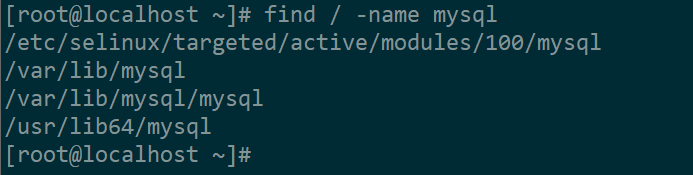
5.删除相关目录
1 | rm -rf |

6.删除/etc/my.cnf
1 | rm -rf /etc/my.cnf |
7.删除/var/log/mysqld.log(如果不删除这个文件,会导致新安装的mysql无法生存新密码,导致无法登陆)
1 | rm -rf /var/log/mysqld.log |